批量删除多个 Excel 单元格中的公式,只保留值
翻译:简体中文,更新于:2024-05-24 17:44
概要:在涉及到敏感数据的场景中,我们可能不想让他人看到我们的计算公式。那么通过删除 Excel 单元格中的公式,可以有效的保护我们的数据安全。在进行数据分析时,我们通常只需要关注最终的数值结果,不需要了解背后的计算公式。这时删除表格中的公式只保留值,可以简化数据处理,让数据分析变得更加高效。下面给大家介绍的这个方法,不用打开 Excel 文档,可以一次性批量的删去 Excel 单元格中的所有公式,只保留最终的数值。
使用场景
想要去掉 Excel 文档中的很多个公式时,可以批量删除多个 Excel 单元格中的多个公式,仅保留最终的数值。
效果预览
处理前:
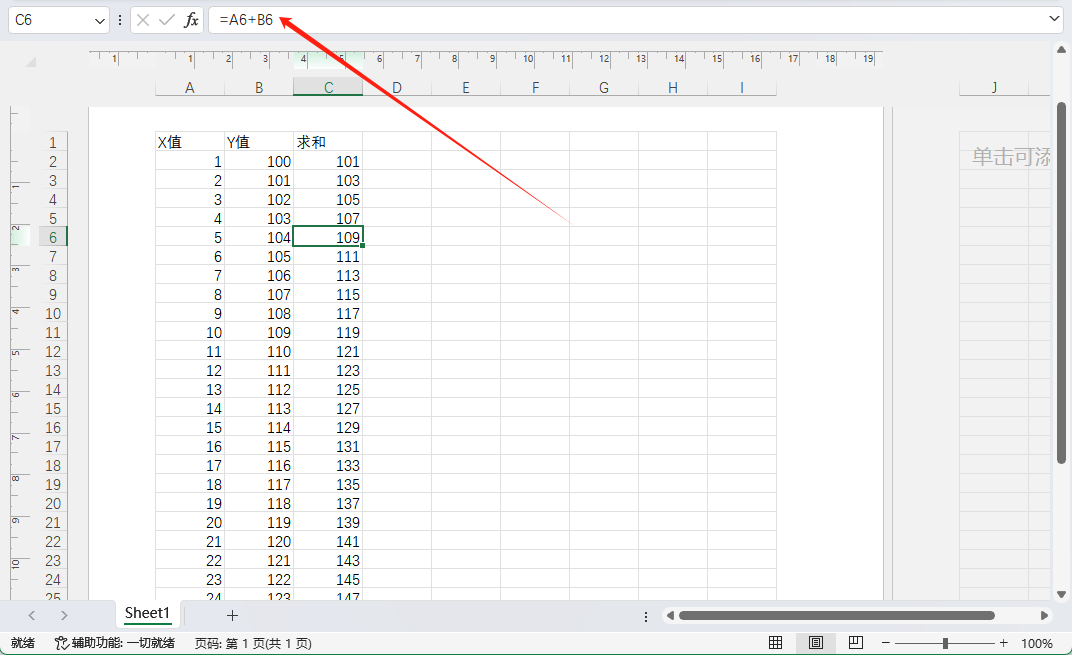
处理后:
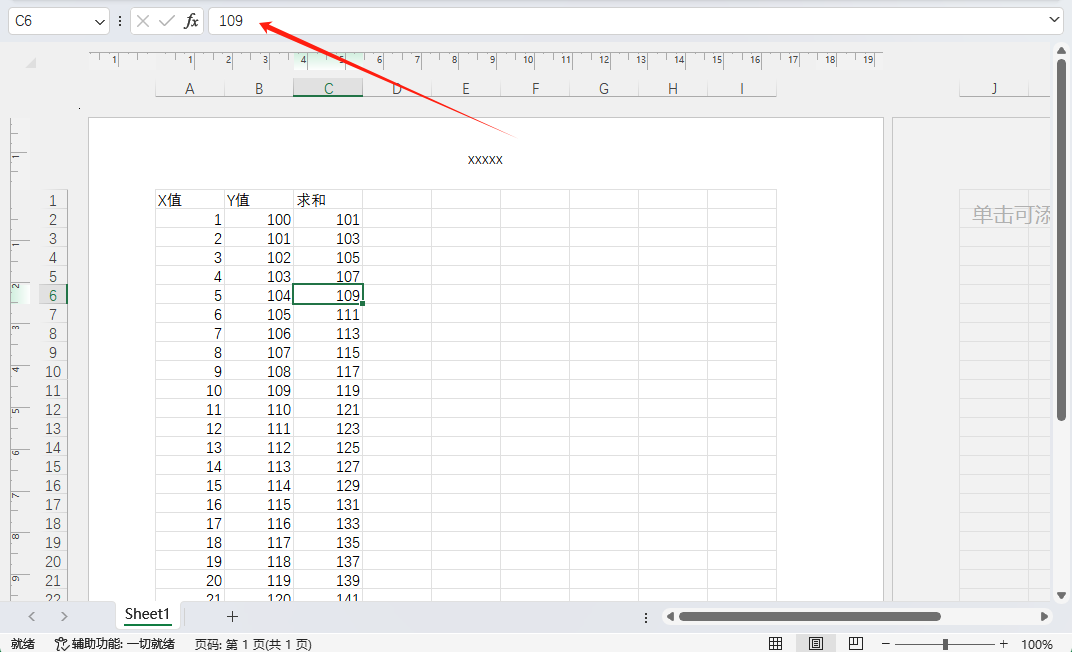
操作步骤
1.打开下面的这个软件,依次点击“文件内容”“Excel“”删除 Excel 公式“。
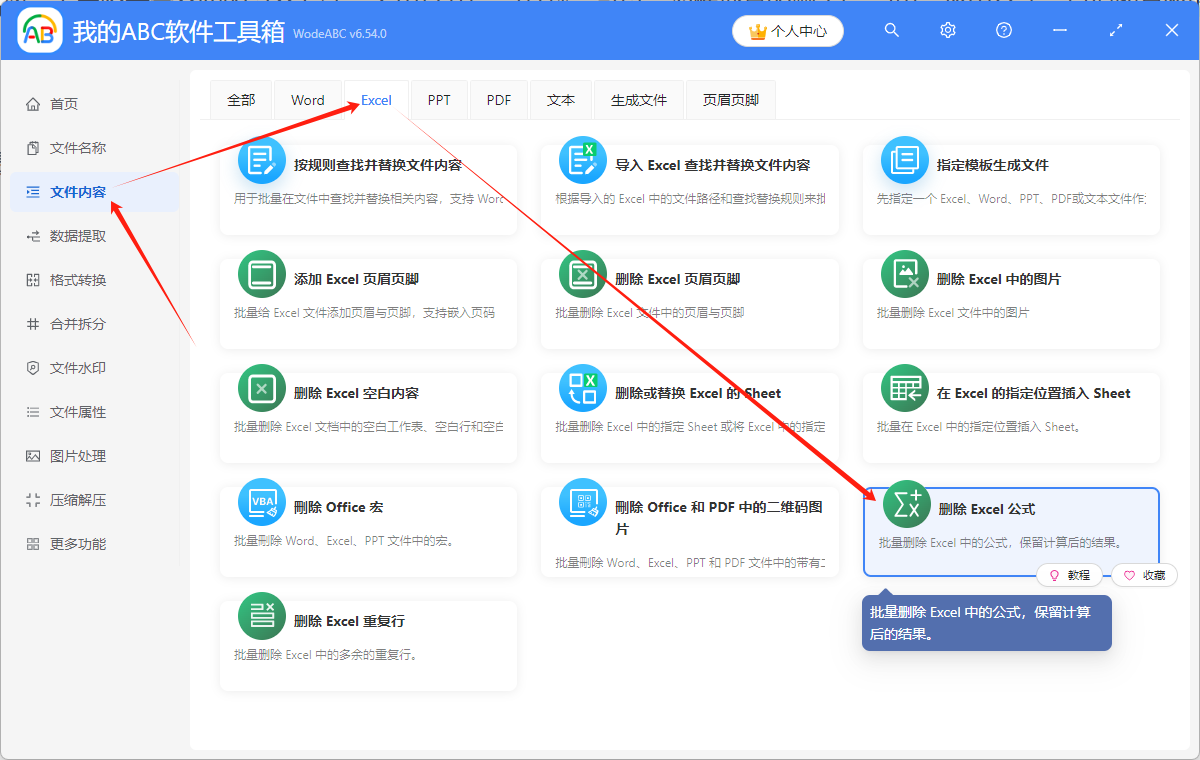
2.点击”添加文件“,或者”从文件夹中导入文件“,或者直接将想要处理的 Excel 文件拖到软件中来。这三种方法都可以添加自己想要批量去除公式仅保留值的 Excel 文件,根据自己的习惯进行选择。
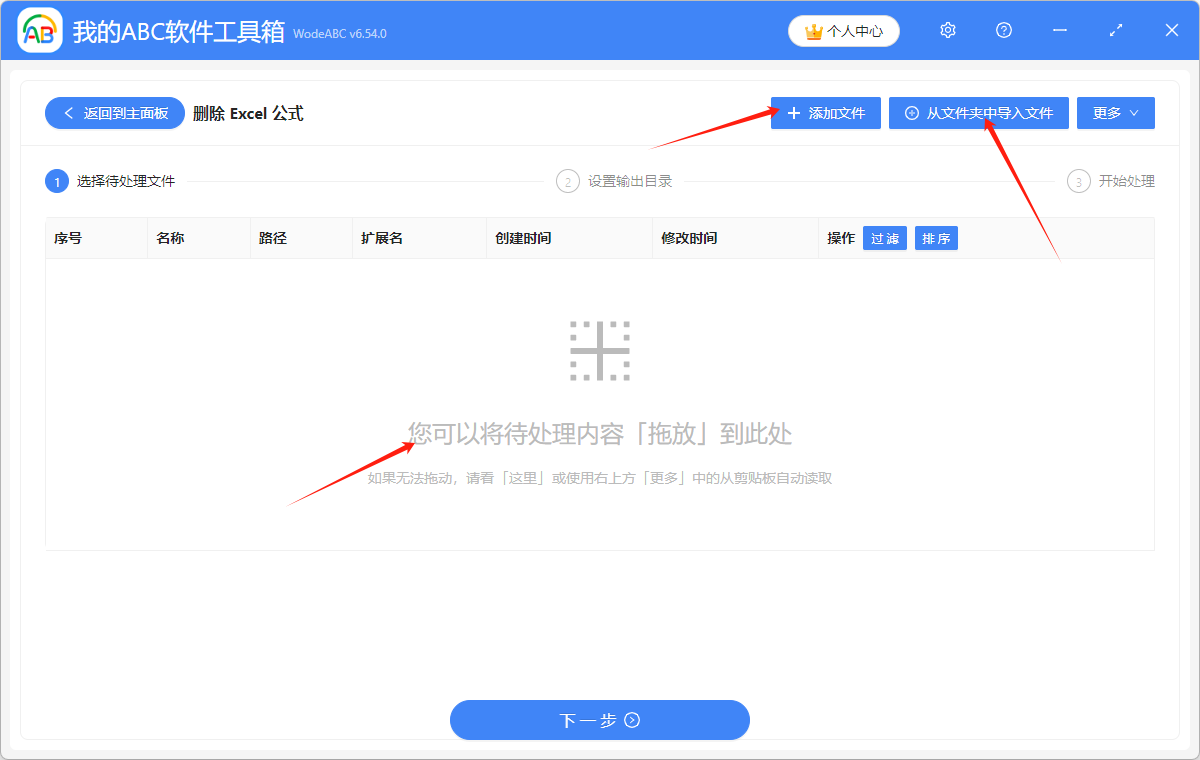
多个 Excel 文件添加成功后,会在下方显示出来,可以看一下自己想要处理的 Excel 文档是否都添加成功了。
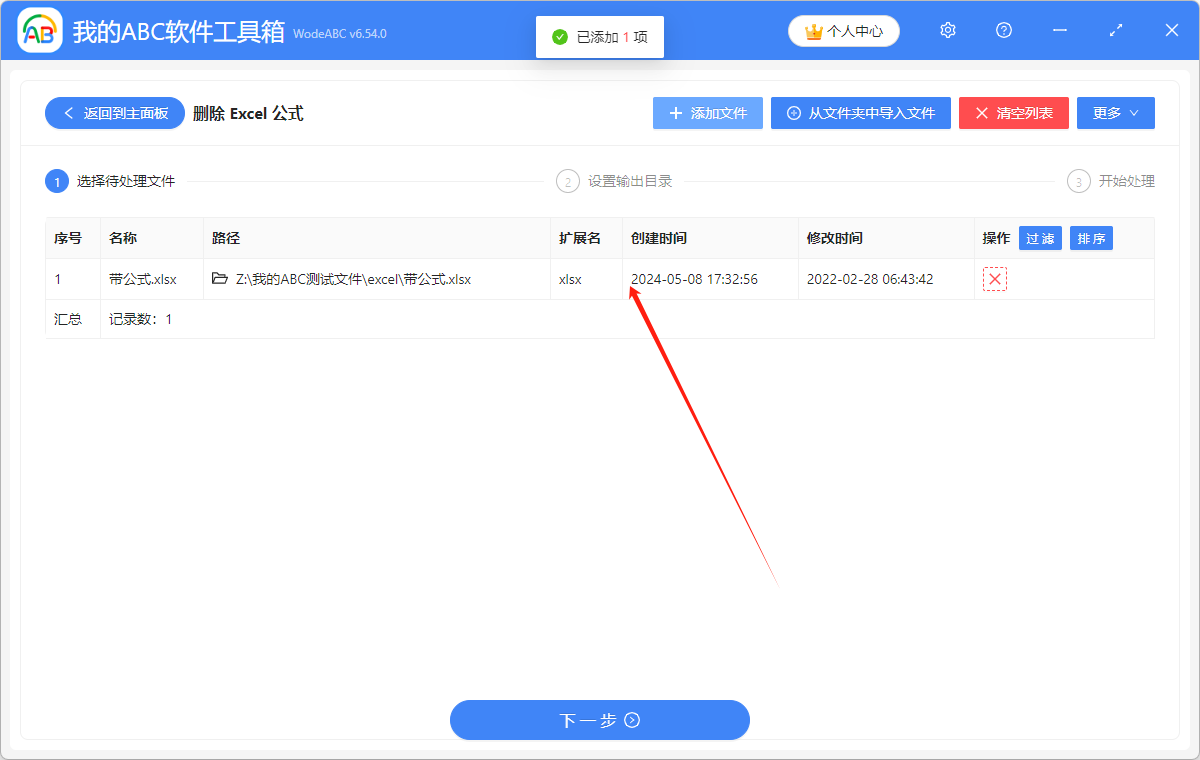
3.点击”浏览“,选择批量删除多个 Excel 单元格中的公式只保留最后的数值后,Excel 文件的保存位置。
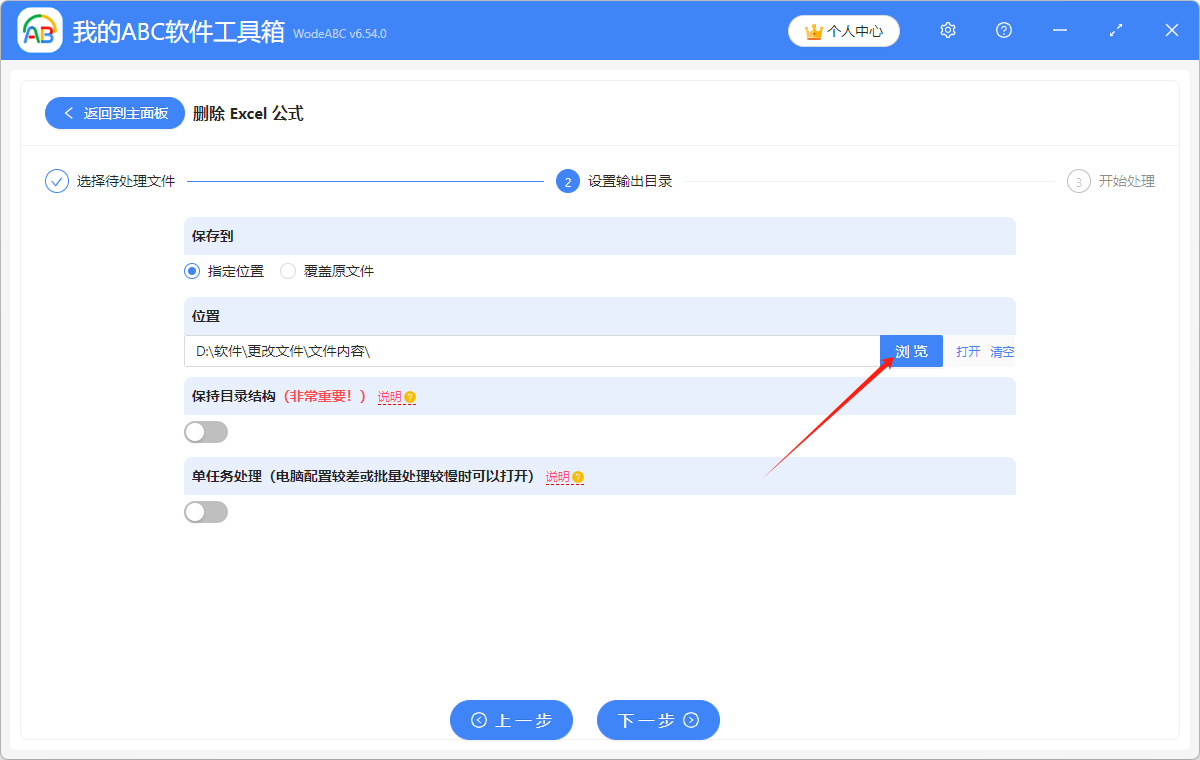
4.显示”失败0条“,表示我们成功将多个 Excel 文档中的多个公式一次性批量的删除了,只保留了最后的结果数值。在处理后的 Excel 文件的保存位置进行查看就可以了。
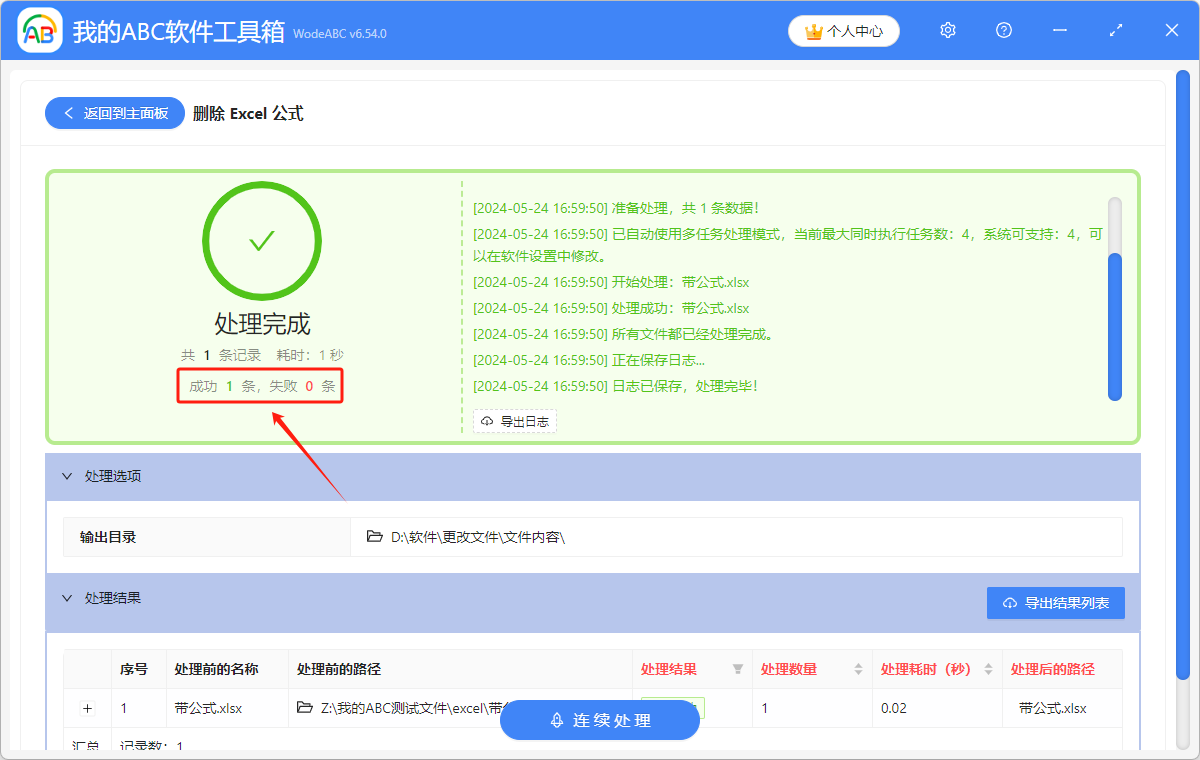
声明:网站中的图文、视频等内容均仅限于制作该内容时所使用的软件版本和操作环境,如后续因产品更新导致您的操作与网站上的内容不一致请以实际为准!